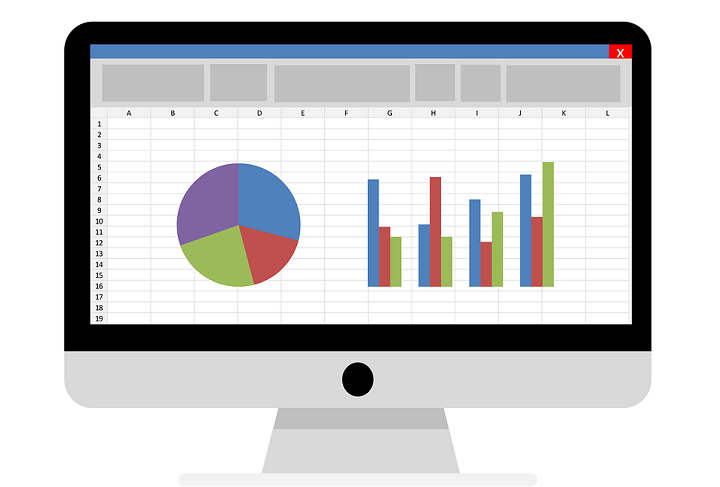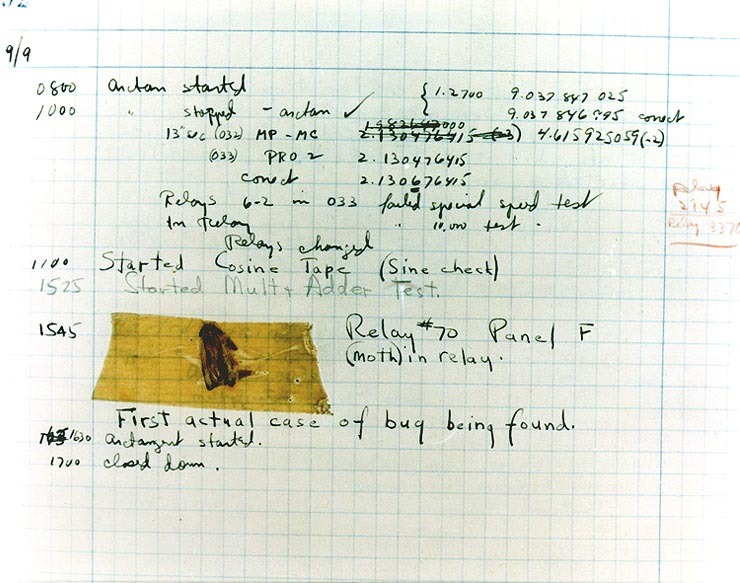Discord 응용 프로그램은 완벽하고 큰 문제가 없지만 일부 iPhone 사용자는 Discord 앱과 관련된 문제를 공유했습니다. 그들은 Discord 앱을 열었을 때 연결을 시도했고 얼마 후 멈췄다고 설명했습니다.
그들은 이제 Discord의 누구에게도 답장하거나 메시지를 보낼 수 없습니다. 이 연결 문제의 원인은 손상된 데이터, 기술 결함일 수 있습니다. Discord 앱, Discord 앱이 오래되었을 수 있습니다. 인터넷 강도가 부족합니다. Discord 서버는 다운 등
모든 요인을 말하고 이에 대해 더 많이 조사한 후 아래 이 게시물에서 이 문제를 해결하기 위한 몇 가지 훌륭한 솔루션을 수집했습니다.
목차
예비 수정
- 인터넷 연결 테스트 – Discord 서비스를 연결하려면 iPhone에서 강력한 인터넷 연결이 필요합니다. 신호를 새로 고치려면 Wi-Fi 라우터를 다시 시작하십시오. 또한 Wi-Fi 신호가 약하면 모바일 데이터로 전환할 수 있습니다. Wi-Fi와 모바일 데이터를 동시에 활성화하지 마십시오.
- Discord 서버 상태 확인 – Discord 연결 문제는 당시 Discord 서버가 다운되었기 때문일 수 있습니다. 당신은 확인해야합니다 Discord 앱의 서버 상태. 다운된 경우 잠시 기다렸다가 몇 시간 후에 다시 시도하는 것이 좋습니다.
- iPhone에서 VPN 연결 해제 – iPhone에서 VPN을 연결하면 사설 네트워크에만 액세스할 수 있으며 Discord 또는 기타 유사한 앱에 연결할 수 없습니다. 따라서 브라우징을 통해 VPN 연결을 끊어야 합니다. 설정 –> 일반적인 –> VPN&장치 관리 –> VPN.
수정 1 – iPhone에서 정확한 날짜 및 시간 설정
1단계: 설정 아이콘을 눌러 시작해야 합니다. 설정 페이지.
2단계: 설정 앱이 실행된 후 일반적인 옵션.
3단계: 그런 다음 날짜 &시간 아래와 같이 일반 메뉴 목록에서 옵션을 선택합니다.
![iPhone의 연결 문제에서 Discord가 멈추는 문제를 해결하는 방법 [해결됨] 1](/f/b6ff549700b941281d736dc91252d7dc.png)
4단계: 자동으로 설정 옵션은 가능 토글 버튼을 클릭하여.
![iPhone의 연결 문제에서 Discord가 멈추는 문제를 해결하는 방법 [해결됨] 2](/f/69548166b1b653c22824e10b64afa2c7.png)
이렇게 하면 시간대에 따라 자동으로 날짜와 시간이 올바르게 선택됩니다.
수정 2 – Discord 앱 다시 시작
1단계: iPhone에서 응용 프로그램을 다시 시작하려면 앱 전환기를 시작해야 합니다.
2단계: 이렇게 하려면 iPhone 화면을 왼쪽 하단에서 오른쪽으로 스와이프해야 합니다.
3단계: 앱 전환기가 나타나면 앱을 검색합니다. 불화 앱과 위로 스 와이프 강제로 닫습니다.
광고
![iPhone의 연결 문제에서 Discord가 멈추는 문제를 해결하는 방법 [해결됨] 3](/f/8d0ac8d2ff7c1589969c5508a92a786e.png)
4단계: 그런 다음 홈 화면으로 이동하여 해당 아이콘을 한 번 클릭하여 Discord 앱을 다시 엽니다.
수정 3 – Discord에서 로그아웃 및 로그인
1단계: 불화 먼저 iPhone에서 앱을 실행하세요.
2단계: 실행 후 다음을 클릭합니다. 프로필 사진 아래 그림과 같이 오른쪽 하단 모서리에 있는 아이콘입니다.
![iPhone의 연결 문제에서 Discord가 멈추는 문제를 해결하는 방법 [해결됨] 4 공백](/f/8ea7565cad1a20438f942fdfb869fb1c.png)
3단계: 이제 아래로 스크롤하여 탭해야 합니다. 로그 아웃.
![iPhone [해결됨] 5의 연결 문제에서 Discord가 멈추는 문제를 해결하는 방법 공백](/f/5b35afadc743615a3b5f4466995d29e1.png)
4단계: 완전히 로그아웃하려면 다음을 클릭하십시오. 통나무밖으로 팝업 창에서.
![iPhone [해결됨] 6의 연결 문제에서 Discord가 멈추는 문제를 해결하는 방법 공백](/f/fdce8b219e0c183eb06affeceb9408cf.png)
5단계: Discord 앱에서 계정이 로그아웃되면 초기 로그인 화면으로 이동합니다.
6단계: 클릭 로그인.
![iPhone [해결됨] 7의 연결 문제에서 Discord가 멈추는 문제를 해결하는 방법 공백](/f/82862e3824974c119ea69519691bd9ac.png)
7단계: 그런 다음 계정 정보를 입력하고 Discord 앱에 로그인합니다.
수정 3 – 저데이터 모드 비활성화
1단계: 이제 설정 페이지를 선택하고 와이파이 아래 그림과 같이 탭하여 옵션을 선택합니다.
![iPhone의 연결 문제에서 Discord가 멈추는 문제를 해결하는 방법 [해결됨] 8 공백](/f/3c5f486ab5e1770a0eae5950c2a00ce4.png)
2단계: 선택 와이파이 네트워크 목록에서 "나” 기호.
![iPhone [해결됨] 9의 연결 문제에서 Discord가 멈추는 문제를 해결하는 방법 공백](/f/70d506e37879afcbe6ae332922d85a6a.png)
3단계: 장애를 입히다 그만큼 저데이터 모드 토글 스위치를 클릭하여 옵션을 선택합니다.
광고
![iPhone [해결됨] 10의 연결 문제에서 Discord가 멈추는 문제를 해결하는 방법 와이파이 저데이터 모드 꺼짐 11zon](/f/e149bce2f07709afe920638c382ba903.png)
수정 4 – Discord 앱 업데이트
1단계: 앱 스토어 아이폰에서.
2단계: App Store가 열리면 다음으로 이동합니다. 찾다 아래 그림과 같이 하단의 탭.
![iPhone [해결됨] 11의 연결 문제에서 Discord가 멈추는 문제를 해결하는 방법 앱스토어 11zon 검색](/f/c5d3c8803ad8c85ebccc1c19784a39e6.png)
3단계: 입력 불화 를 선택하고 불화 검색 결과에서 옵션.
![iPhone [해결됨] 12의 연결 문제에서 Discord가 멈추는 문제를 해결하는 방법 공백](/f/998655ca6dc9c178dc7da794d9a9f08c.png)
4단계: 사용 가능한 업데이트가 있으면 다음을 클릭하십시오. 업데이트 iPhone에서 앱 업데이트를 시작하는 옵션.
5단계: 그렇지 않으면 다음 항목만 표시됩니다. 열려 있는 대신에.
수정 5 – Discord 앱 오프로드
1단계: 먼저 설정 아이폰의 앱.
2단계: 그런 다음 일반적인 옵션을 선택하고 선택합니다.
![iPhone [해결됨] 13의 연결 문제에서 Discord가 멈추는 문제를 해결하는 방법 공백](/f/d305017e437fea1d629a4b66585530b2.png)
3단계: 아래로 스크롤하여 아이폰 스토리지 옵션.
광고
![iPhone [해결됨] 14의 연결 문제에서 Discord가 멈추는 문제를 해결하는 방법 공백](/f/756f9dfa04c3633c83c6ac2af435c7aa.png)
4단계: 로드되면 다음을 선택합니다. 불화 앱 목록에서 옵션.
![iPhone [해결됨] 15의 연결 문제에서 Discord가 멈추는 문제를 해결하는 방법 공백](/f/c324fdc775425862938b90e33fba273e.png)
5단계: 클릭 오프로드 앱 Discord 앱 오프로드를 시작합니다.
![iPhone [해결됨] 16의 연결 문제에서 Discord가 멈추는 문제를 해결하는 방법 공백](/f/1bf171caa1df843f31a611cf01cf4b40.png)
6단계: 확인하려면 오프오드 앱 팝업 화면에서.
![iPhone의 연결 문제에서 Discord가 멈추는 문제를 해결하는 방법 [해결됨] 17 공백](/f/ca25312e5e282b778ebcf3171903949b.png)
7단계: 오프로드되면 다음을 클릭합니다. 앱을 다시 설치하십시오.
![iPhone의 연결 문제에서 Discord가 멈추는 문제를 해결하는 방법 [해결됨] 18 공백](/f/024316bd5720afc3542df291befdf775.png)